BlackBerry Torch 9800 を使い始めました《Gmailとアドレス帳の同期》
BlackBerry Bold 9780 が発売されましたねー。 Twitter でも購入報告が見られますし、評価も良いみたいです!
さてさて本題…。
私は携帯(SO906i) の環境を Xperia に移行してから、アドレス帳の管理は Gmailの「連絡先」にしています。
BlackBerry では電話番号やメールアドレスの呼び出しには「アドレス帳」アプリを使うことになりますので、Gmail「連絡先」の内容を「アドレス帳」に同期する必要があります。
というわけで、今回は Gmail の「連絡先」から BlackBerry の「アドレス帳」への同期に関するメモなど。
Google Sync を使って「連絡先」を「アドレス帳」に同期する
Google モバイルにある Sync アプリを使って、連絡先をアドレス帳に同期します。
Google モバイルから「Google Sync」をダウンロードする
BlackBerry からブラウザを起動して http://m.google.com にアクセスします。
各種Googleアプリのダウンロード用リンクが並んでいますので、この中から「Sync」をクリックします。(その他のGoogle関連アプリもここからダウンロードできます)
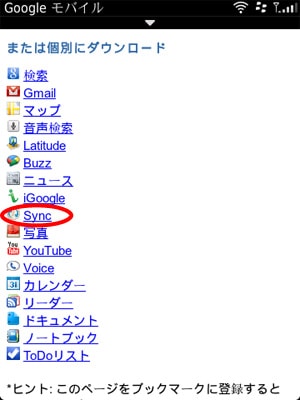
「インストール」リンクをクリックすると、ダウンロード画面に移行します。
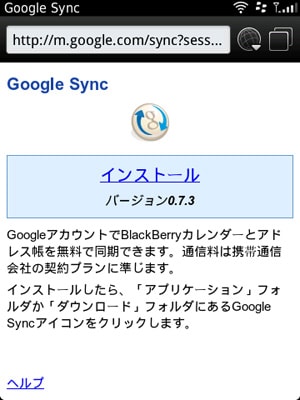
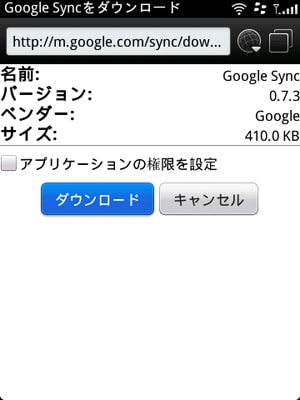 ダウンロード後にパーミッションについて聞かれますので「Yes」をクリックします。(撮り損ねました…)
ダウンロード後にパーミッションについて聞かれますので「Yes」をクリックします。(撮り損ねました…)
「連絡先」をGmailから同期する
インストールが完了すると、同期の対象となる Googleアカウント のメールアドレスとパスワードの入力を促す画面が表示されます。
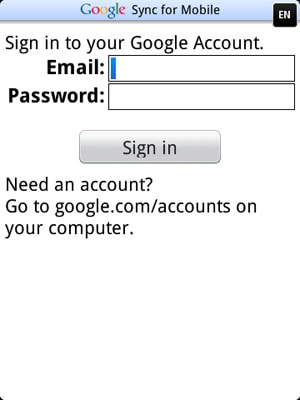
Google Sync に関する内容が表示されますので、Configure Syncをクリックします。
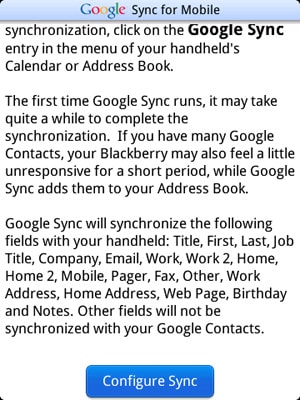
設定画面が表示されますので、Contact の「Sync Contacts」にチェックを入れます。
(手動で同期したい場合は When To Sync を「Manual」に変更します)
カレンダーについては今回は同期を切っておきます。
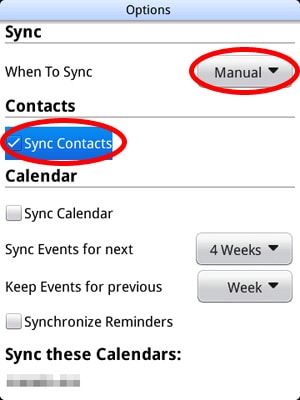
設定が終わり、エスケープキー(矢印キー)を押すと、内容を保存するかどうかのダイアログが開きますのではいをクリックします。
「いますぐに同期しますか?」というダイアログが表示されますので、これもはいをクリックします。
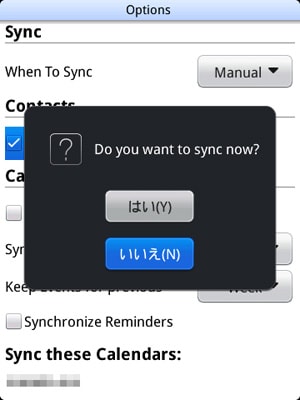
同期が始まります。
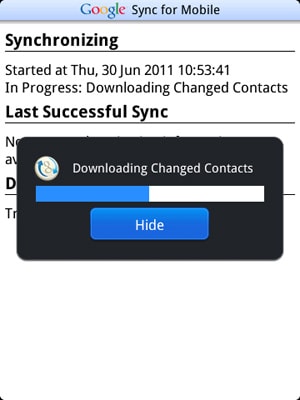
次から手動で同期を行う場合は、アプリケーションリストから Google Sync アプリを起動し、メニューキーからメニューを表示し「Sync now」を選択すれば同期が始まります。
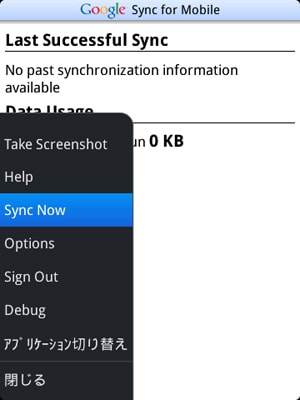
同期が完了すると「アドレス帳」へ「連絡先」の内容がコピーされています。
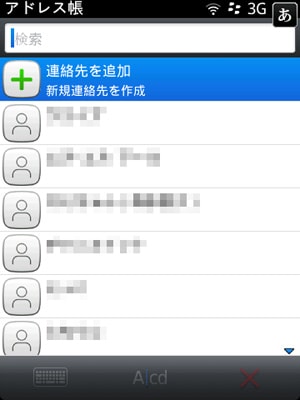
ちなみに、登録されたアドレス帳の内容はこんな感じに表示されます。(グループ等は反映されません)
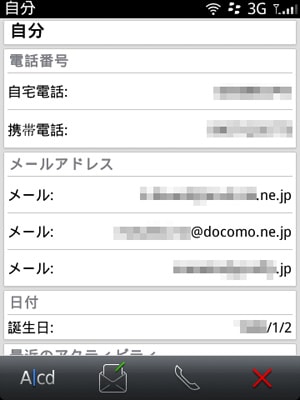
一番下に、「最近のアクティビティ」という一覧がありますが、登録している人とのメールの受信履歴や着信履歴がここに表示されます。
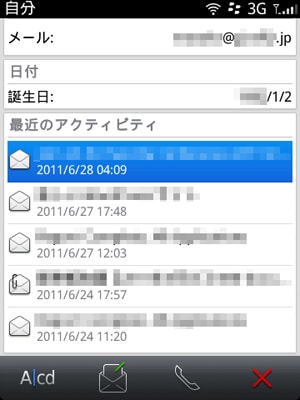
これでほぼ基本的な環境が整いましたー。
ということで一段落です。
